Så här använder du Blogstomp och Lightroom för att korrekt SEO-anpassa dina bilder
Jag köpte Blogstomp för ett tag sedan bara för att det skulle göra mitt liv enklare. Att kunna ändra storlek i batch och skapa collage / 2-ups på några minuter var tillräckligt för att jag skulle investera 50 dollar. BlogStomp har blivit en viktig del av mitt arbetsflöde MEN jag insåg inte att jag har missat en stor funktion som BlogStomp erbjuder. För några dagar sedan bestämde jag mig för att röra mig i fliken Blog i BlogStomp. Detta är en dold pärla som jag tycker blir överskådad. Vad jag upptäckte var att jag kunde koppla min WordPress-webbplats till bloggfliken och faktiskt lägga upp bilder och blogginlägg direkt från BlogStomp. Det här är häftigt och allt, men jag vet att du kan göra något liknande i Microsoft Word. Den coola funktionen kommer in under SEO-funktionen. Jag har alltid varit en Lightroom-användare. De funktioner som det erbjuder är mycket enklare att använda och gör mitt arbetsflöde till en fröjd. Jag skulle kunna fortsätta hela dagen varför jag väljer Lightroom framför Photoshop, men det är ett inlägg för en annan dag. Lightroom ger dig möjlighet att nyckelord för dina bilder för katalogisering och lokal sökning. Vilket är ganska hjälpsamt men egentligen inte nödvändigt. Det är här det blir intressant. Om du använder fliken nyckelord i Lightroom kan dessa nyckelord bäddas in i den exporterade bilden. Nu kommer vi till de bra sakerna. Om du använder den där nyckelordsfliken för att skriva en kort beskrivning av fotot eller till och med lägger till några nyckelord, och sedan exporterar bilderna för att använda dem i BlogStomp, kan du be BlogStomp att använda dessa nyckelord som så kallade ALT-taggar. Vad är en ALT-tagg?
”En alt-tagg är ett textalternativ för en bild eller ett objekt på din sida. Alt-taggen kommer att läsas av skärmläsare och andra läsare (t.ex. Google) som ett alternativ till själva bilden.De är viktiga eftersom de ser till att innehållet på din webbplats är lätt att förstå och tillgängligt för alla som vill titta på eller läsa det.”
Allt detta för att säga att Google verkligen gillar att se ALT-taggar. Med måtta! Var inte superöverflödig och lägg in saker som inte rör bilden i denna ALT-tagg. Detta kommer att försämra din SEO. Innan jag hittade den här funktionen hittade jag en handfull WordPress-plugins som påstår att de gör samma sak, men ingen av dem fungerar riktigt bra. Så låt mig visa dig hur du gör detta.
Det första du behöver göra är att förbereda din bild i Lightroom. I fliken för nyckelord lägger du till några nyckelord. Stoppa inte bara detta fullt av nyckelord som; Träd, utomhus, baby, blomsterflicka osv. Kort och gott, och gå rakt på sak. 
Nästan exportera din bild och se till att du väljer ”All Metadata” och kryssa för ”Write Keywords as Lightroom Hierarchy”. När du har gjort det exporterar du bilden.
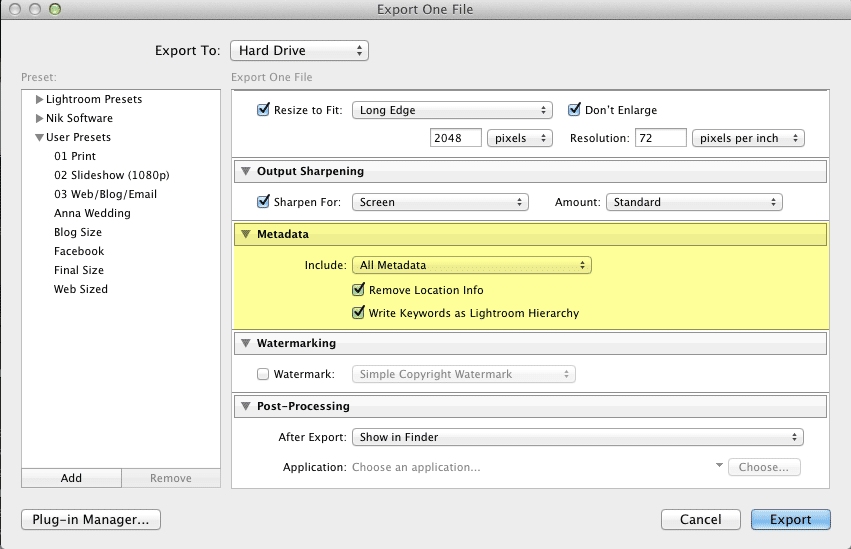
Öppna nu BlogStomp och Stomp din bild som vanligt.
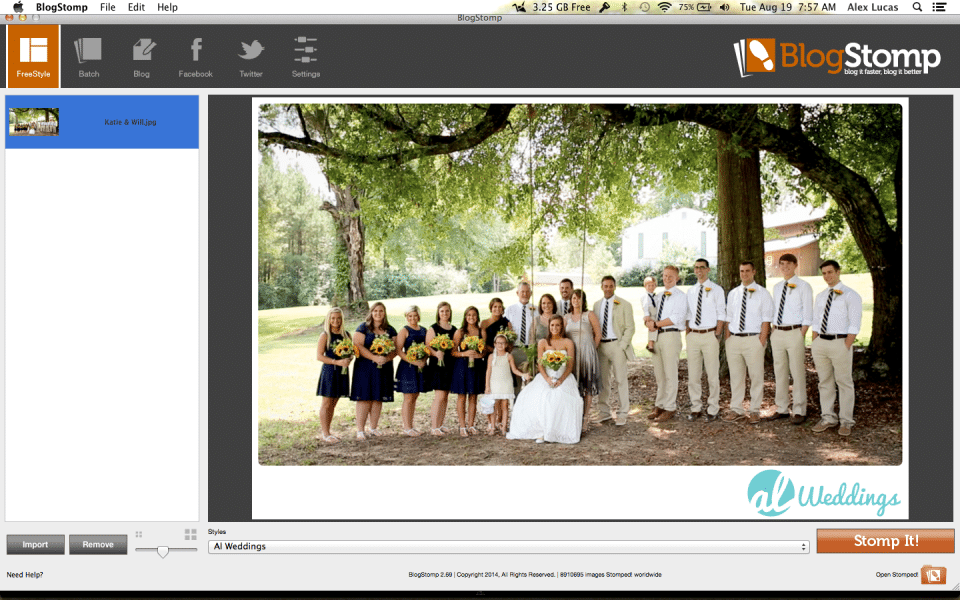
När bilden är Stomped öppnar du fliken Blog. OBS: Om det är första gången du använder bloggfliken måste du logga in på din webbplats från Blogstomp.
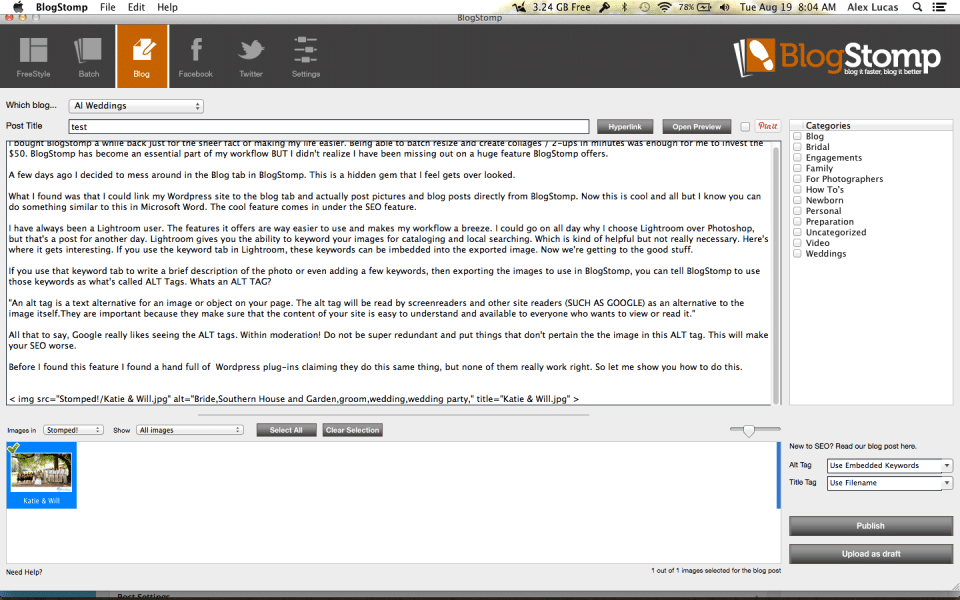
Här är nyckeln! Se till att du gör så här. Bredvid Alt Tag väljer du ”Använd inbäddade nyckelord” och för Title Tag ”Använd filnamn”. Som du kan se på bilden ovan ” img src=”Stomped!/Katie & Will.jpg” alt=”Bride,Southern House and Garden,groom,wedding,wedding party,” title=”Katie & Will.jpg” Din alt-tagg har nu dina nyckelord.
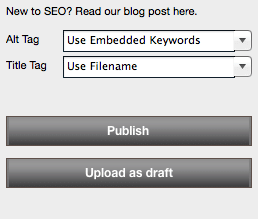
Och så är det. Inte så svårt, men att lägga till alt-taggar OCH en bra bildtitel kommer att hjälpa din SEO en hel del. Om du är intresserad av att köpa blog stomp hittade jag en promokod som fungerar på linjen ”2PEOPLE1LIFELOVESBLOGSTOMP” det är bara 5% rabatt men det är något.
Hoppa att det hjälper,
-Alex

Leave a Reply